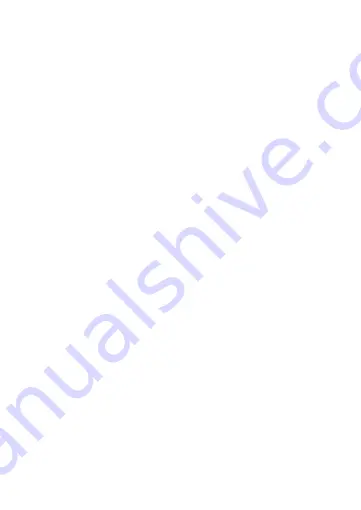
16
3. Séparez les deux moitiés du boîtier.
4
Assurez-vous que le câble d’alimentation ne soit pas branché sur une prise
électrique avant de le brancher sur le produit.
4. Coupez les bagues du bouchon d’étanchéité (A
6
) jusqu'à ce que le trou
corresponde au diamètre du câble d'alimentation.
5. Faites glisser A
6
sur le câble d'alimentation.
4
Le diamètre maximum de A
6
est de 21 mm.
6. Insérez le câble d’alimentation dans son trou (A
3
).
7. Poussez A
6
dans A
3
8. Utilisez un petit tournevis ou une épingle pour ouvrir les trous de C
2
.
9. Connectez les fils positif et négatif du câble d’alimentation sur C
2
10. Utilisez un petit tournevis ou une épingle pour ouvrir les trous de C
1
.
11. Connectez le fil de terre du câble d’alimentation sur C
1
.
12. Si vous le souhaitez, fixez la moitié inférieure du boîtier à un mur.
13. Remontez le produit.
14. Connectez le câble d'alimentation à une source d'alimentation électrique.
4
L’installation peut être testée en appuyant à plusieurs reprises sur A
7
. Si
le câble d'alimentation a été correctement connecté, le produit se met sous
tension et hors tension puis émet un bruit de clic.
Ajoutez le produit à l’application SmartLife
1. Dans l’application Nedis SmartLife, appuyez sur + dans le coin en haut à
droite.
2. Sous Add Manually (Ajouter manuellement), sélectionnez Smart Plug
(Prise intelligente).
3. Vérifiez si le voyant LED clignote rapidement. Le cas échéant, appuyez pour
confirmer.
4. Si A
4
ne clignote pas rapidement, appuyez et maintenez A
7
pendant 5
secondes et vérifiez à nouveau.
5. Confirmez le mot de passe du réseau Wi-Fi auquel votre téléphone est
connecté et appuyez sur Confirm (Confirmer). L'application va maintenant
rechercher le produit.
6. Renommez le produit après l'avoir trouvé et ajouté.
4
Si la méthode de connexion ci-dessus échoue, le produit peut être connecté
en mode AP.
1. Dans l’application Nedis SmartLife, appuyez sur + dans le coin en haut à
droite.
Summary of Contents for WIFIPO10FWT
Page 1: ...ned is wifipo10fwt Wi Fi Smart Socket for outdoor use IP55 WIFIPO10FWT ...
Page 3: ...2 2 1 3 4 5 7 6 A B ...
Page 4: ... 2 1 C ...
Page 5: ...1 3 2 4 D ...
Page 79: ......
Page 80: ...Nedis BV De Tweeling 28 5215 MC s Hertogenbosch The Netherlands 11 19 ...















































